课程内容来自黑马程序员
目录
一、JOSN
JSON是一种轻量级的数据交互格式。可以按照JSON指定的格式去组织和封装数据
JSON本质上是一个带有特定格式的字符串
# json数据的格式可以是:
{"name":"admin","age":18}
# 也可以是:
[{"name":"admin","age":18},{"name":"root","age":16},{"name":"张三","age":20}] Python数据和Json数据的相互转化
# 导入json模块
import json
# 准备符合格式json格式要求的python数据
data = [{"name": "老王", "age": 16}, {"name": "张三", "age": 20}]
# 通过 json.dumps(data) 方法把python数据转化为了 json数据
data = json.dumps(data)
# 通过 json.loads(data) 方法把json数据转化为了 python数据
data = json.loads(data)
1.JOSN
JOSN格式来存储和表示数据(就是字符串)
Python语言使用JSON有很大优势,因为:JSON无非就是一个单独的字典或一个内部元素都是字典的列表 所以JSON可以直接和Python的字典或列表进行无缝转换。
2. json格式数据转化
通过 json.dumps(data) 方法
把python数据转化为了 json数据 data = json.dumps(data)
如果有中文可以带上:ensure_ascii=False参数来确保中文正常转换
通过 json.loads(data) 方法
把josn数据转化为了 python列表或字典 data = json.loads(data)
二、pyecharts模块
打开官方画廊:https://gallery.pyecharts.org/#/README
#导包,导入Line功能建折线图对象
from pyecharts.charts import Line
#得到折线图对象
line=Line()
#添加x轴数据
line.add_xaxis(["中国","英国","美国"])
#添加y轴数据
line.add_yaxis("GDP",[30,20,10])
#生成图表
line.render()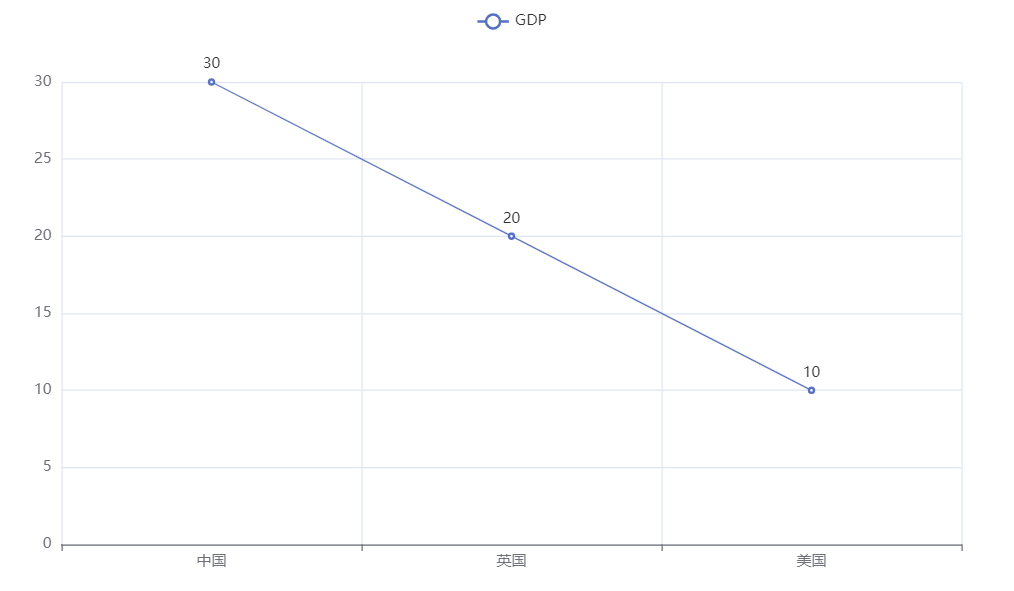
pyecharts模块中有很多的配置选项, 常用到2个类别的选项: 全局配置选项 系列配置选项
全局配置选项可以通过set_global_opts方法来进行配置, 相应的选项和选项的功能如下:
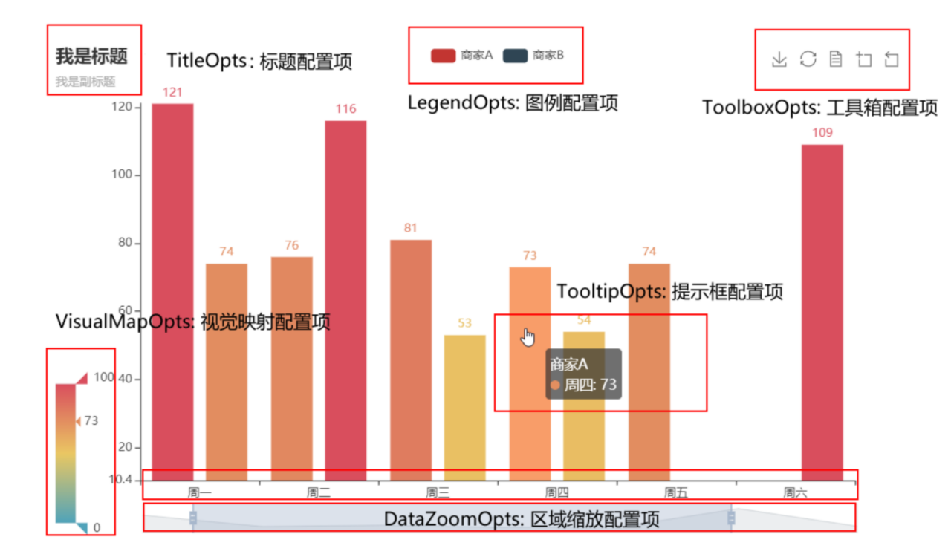
"""
演示pyecharts的基础入门
"""
# 导包
from pyecharts.charts import Line
from pyecharts.options import TitleOpts, LegendOpts, ToolboxOpts, VisualMapOpts
# 创建一个折线图对象
line = Line()
# 给折线图对象添加x轴的数据
line.add_xaxis(["中国", "美国", "英国"])
# 给折线图对象添加y轴的数据
line.add_yaxis("GDP", [30, 20, 10])
# 设置全局配置项set_global_opts来设置,
line.set_global_opts(
title_opts=TitleOpts(title="GDP展示", pos_left="center", pos_bottom="1%"),
legend_opts=LegendOpts(is_show=True),
toolbox_opts=ToolboxOpts(is_show=True),
visualmap_opts=VisualMapOpts(is_show=True),
)
# 通过render方法,将代码生成为图像
line.render()
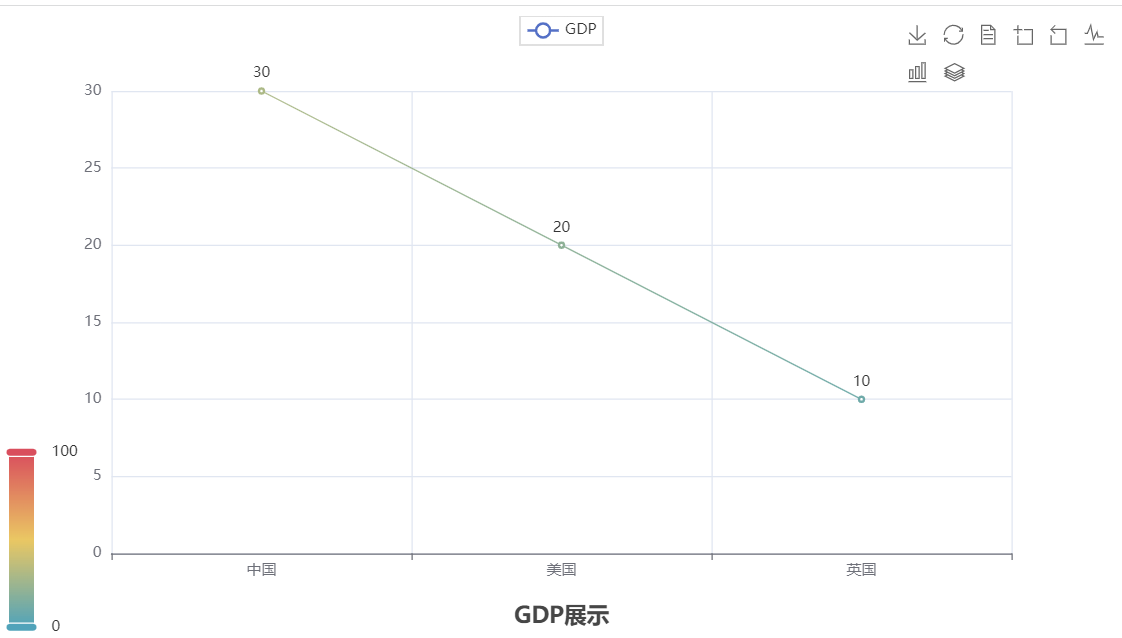
可视化案例一——折线图
将JOSN数据在JOSN视图网站 JSON在线可视化视图|(ES JSON在线工具) 理清结构
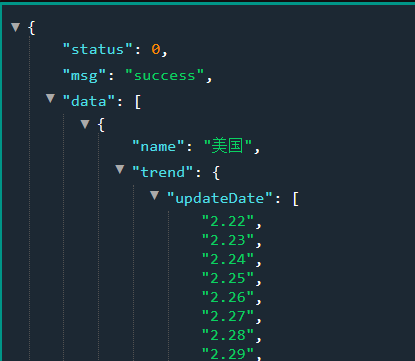
折线图相关配置项
| 配置项 | 作用 | 代码实例 |
| init_opts | 对折线图初始化设置宽高 | init_opts=opts.InitOpts(width="1600px", height="800px") |
| .add_xaxis | 添加x轴数据 | .add_xaxis(列表) |
| .add_yaxis | 添加y轴数据 |
创建折线图

Line()是构建类对象
添加数据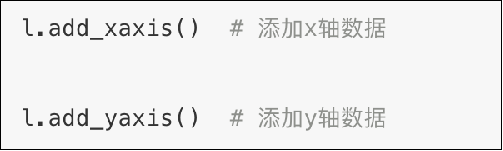
.add_yaxis相关配置选项:
| 配置项 | 作用 | 代码实例 |
| series_name | 设置图例名称 | series_name="美国确诊人数" |
| y_axis | 输入y轴数据 | y_axis=["列表"] |
| symbol_size | 设置点的大小 | symbol_size=10 |
| label_opts | 标签设置项:不显示标签 | label_opts=opts.LabelOpts(is_show=False) |
| linestyle_opts | 线条宽度和样式 | linestyle_opts=opts.LineStyleOpts(width= |
.add_yaxis相关配置选项:
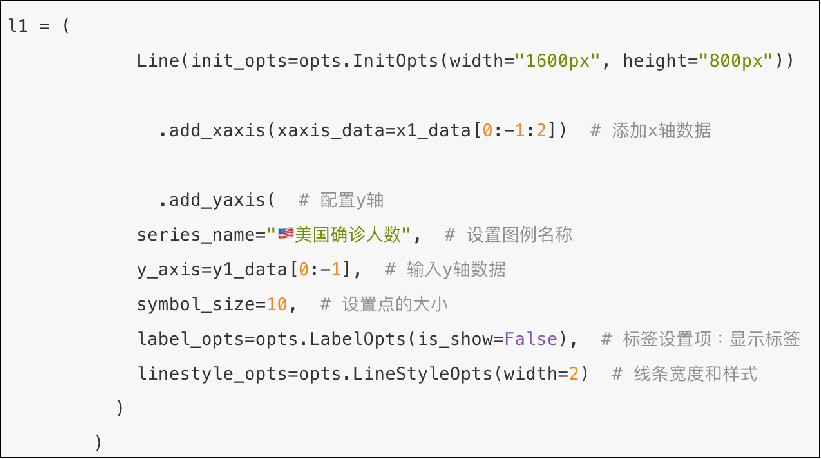 全局配置选项
全局配置选项
.set_global_opts全局配置选项:
.set_global_opts(
# 设置图标题和位置
title_opts=opts.TitleOpts(title="2020年 印🇮🇳美🇺🇸日🇯🇵 累计确诊人数对比图",pos_left="center"),
# x轴配置项
xaxis_opts=opts.AxisOpts(name=“时间”), # 轴标题
# y轴配置项
yaxis_opts=opts.AxisOpts(name=“累计确诊人数”), # 轴标题
# 图例配置项
legend_opts=opts.LegendOpts(pos_left=‘70%‘), # 图例的位置
)
完整代码
"""
演示可视化需求1:折线图开发
"""
import json
from pyecharts.charts import Line
from pyecharts.options import TitleOpts, LabelOpts
# 处理数据
f_us = open("D:/美国.txt", "r", encoding="UTF-8")
us_data = f_us.read() # 美国的全部内容
f_jp = open("D:/日本.txt", "r", encoding="UTF-8")
jp_data = f_jp.read() # 日本的全部内容
f_in = open("D:/印度.txt", "r", encoding="UTF-8")
in_data = f_in.read() # 印度的全部内容
# 去掉不合JSON规范的开头
us_data = us_data.replace("jsonp_1629344292311_69436(", "")
jp_data = jp_data.replace("jsonp_1629350871167_29498(", "")
in_data = in_data.replace("jsonp_1629350745930_63180(", "")
# 去掉不合JSON规范的结尾
us_data = us_data[:-2]
jp_data = jp_data[:-2]
in_data = in_data[:-2]
# JSON转Python字典
us_dict = json.loads(us_data)
jp_dict = json.loads(jp_data)
in_dict = json.loads(in_data)
# 获取trend key
us_trend_data = us_dict['data'][0]['trend']
jp_trend_data = jp_dict['data'][0]['trend']
in_trend_data = in_dict['data'][0]['trend']
# 获取日期数据,用于x轴,取2020年(到314下标结束)
us_x_data = us_trend_data['updateDate'][:314]
jp_x_data = jp_trend_data['updateDate'][:314]
in_x_data = in_trend_data['updateDate'][:314]
# 获取确认数据,用于y轴,取2020年(到314下标结束)
us_y_data = us_trend_data['list'][0]['data'][:314]
jp_y_data = jp_trend_data['list'][0]['data'][:314]
in_y_data = in_trend_data['list'][0]['data'][:314]
# 生成图表
line = Line() # 构建折线图对象
# 添加x轴数据
line.add_xaxis(us_x_data) # x轴是公用的,所以使用一个国家的数据即可
# 添加y轴数据
line.add_yaxis("美国确诊人数", us_y_data, label_opts=LabelOpts(is_show=False)) # 添加美国的y轴数据
line.add_yaxis("日本确诊人数", jp_y_data, label_opts=LabelOpts(is_show=False)) # 添加日本的y轴数据
line.add_yaxis("印度确诊人数", in_y_data, label_opts=LabelOpts(is_show=False)) # 添加印度的y轴数据
# 设置全局选项
line.set_global_opts(
# 标题设置
title_opts=TitleOpts(title="2020年美日印三国确诊人数对比折线图", pos_left="center", pos_bottom="1%")
)
# 调用render方法,生成图表
line.render()
# 关闭文件对象
f_us.close()
f_jp.close()
f_in.close() 效果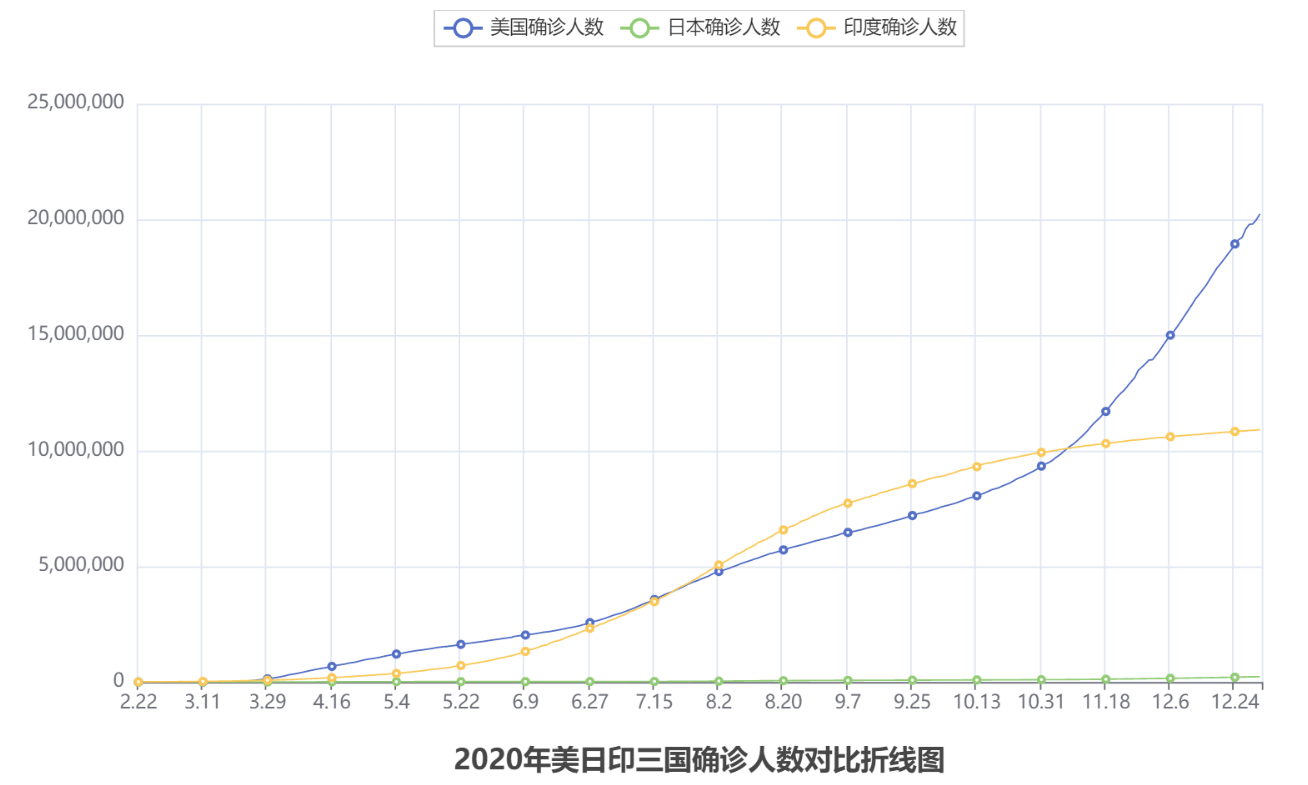
可视化案例二——地图可视化
导入模块
from pyecharts.charts import Map
from pyecharts.options import VisualMapOptsHTML色彩代码 (html-color-codes.info)
简单使用
"""
演示地图可视化的基本使用
"""
from pyecharts.charts import Map
from pyecharts.options import VisualMapOpts
# 准备地图对象
map = Map()
# 准备数据
data = [
("北京市", 99),
("上海市", 199),
("湖南省", 299),
("台湾省", 399),
("广东省", 499)
]
# 添加数据
map.add("测试地图", data, "china")
# 设置全局选项
map.set_global_opts(
visualmap_opts=VisualMapOpts(
is_show=True,
is_piecewise=True,#开启手动校准范围
pieces=[
{"min": 1, "max": 9, "label": "1-9", "color": "#A9A9F5"},
{"min": 10, "max": 299, "label": "10-99", "color": "#A9A9F5"},
{"min": 300, "max": 500, "label": "100-500", "color": "#642EFE"}
]
)
)
# 绘图
map.render()
全国疫情可视化地图
"""
演示全国疫情可视化地图开发
"""
import json
from pyecharts.charts import Map
from pyecharts.options import *
# 读取数据文件
f = open("D:/疫情.txt", "r", encoding="UTF-8")
data = f.read() # 全部数据
# 关闭文件
f.close()
# 取到各省数据
# 将字符串json转换为python的字典
data_dict = json.loads(data) # 基础数据字典
# 从字典中取出省份的数据
province_data_list = data_dict["areaTree"][0]["children"]
# 组装每个省份和确诊人数为元组,并各个省的数据都封装入列表内
data_list = [] # 绘图需要用的数据列表
for province_data in province_data_list:
province_name = province_data["name"]# 省份名称
if province_name=='西藏' or province_name== '内蒙古':
province_name=province_name+'自治区'
elif province_name=='宁夏':
province_name =province_name+'回族自治区'
elif province_name == '北京'or province_name =='重庆'or province_name =='上海':
province_name = province_name + '市'
elif province_name == '新疆':
province_name = province_name + '维吾尔自治区'
elif province_name == '广西':
province_name = province_name + '壮族自治区'
else:
province_name = province_name +'省'
province_confirm = province_data["total"]["confirm"] # 确诊人数
data_list.append((province_name, province_confirm))#分别将省份和数据制成元组
# 创建地图对象
map = Map()
# 添加数据
map.add("各省份确诊人数", data_list, "china")
# 设置全局配置,定制分段的视觉映射
map.set_global_opts(
title_opts=TitleOpts(title="全国疫情地图"),
visualmap_opts=VisualMapOpts(
is_show=True, # 是否显示
is_piecewise=True, # 是否分段
pieces=[
{"min": 1, "max": 99, "label": "1~99人", "color": "#CCFFFF"},
{"min": 100, "max": 999, "label": "100~9999人", "color": "#FFFF99"},
{"min": 1000, "max": 4999, "label": "1000~4999人", "color": "#FF9966"},
{"min": 5000, "max": 9999, "label": "5000~99999人", "color": "#FF6666"},
{"min": 10000, "max": 99999, "label": "10000~99999人", "color": "#CC3333"},
{"min": 100000, "label": "100000+", "color": "#990033"},
]
)
)
# 绘图
map.render("全国疫情地图.html")
效果
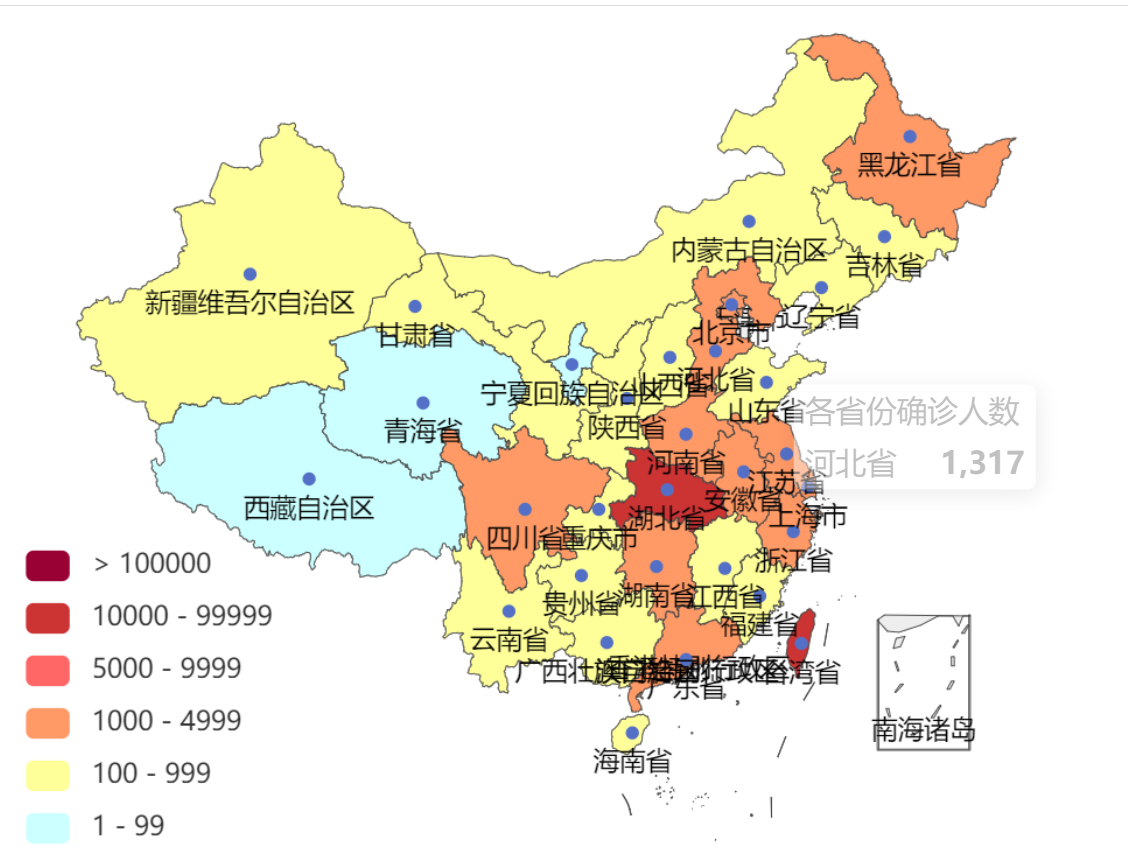
省级疫情可视化地图
"""
演示吉林省疫情地图开发
"""
import json
from pyecharts.charts import Map
from pyecharts.options import *
# 读取文件
f = open("D:/疫情.txt", "r", encoding="UTF-8")
data = f.read()
# 关闭文件
f.close()
# 获取数据
# json数据转换为python字典
data_dict = json.loads(data)
# 取到吉林省数据
cities_data = data_dict["areaTree"][0]["children"][24]["children"]
# 准备数据为元组并放入list
data_list = []
for city_data in cities_data:
city_name = city_data["name"] + "市"
city_confirm = city_data["total"]["confirm"]
data_list.append((city_name, city_confirm))
# 手动添加 市的数据
data_list.append(("延边朝鲜族自治州", 5))
data_list.append(("白山市", 3))
# 构建地图
map = Map()
map.add("吉林省疫情分布", data_list, "吉林")
# 设置全局选项
map.set_global_opts(
title_opts=TitleOpts(title="吉林省疫情地图"),
visualmap_opts=VisualMapOpts(
is_show=True, # 是否显示
is_piecewise=True, # 是否分段
pieces=[
{"min": 1, "max": 99, "label": "1~99人", "color": "#CCFFFF"},
{"min": 100, "max": 999, "label": "100~9999人", "color": "#FFFF99"},
{"min": 1000, "max": 4999, "label": "1000~4999人", "color": "#FF9966"},
{"min": 5000, "max": 9999, "label": "5000~99999人", "color": "#FF6666"},
{"min": 10000, "max": 99999, "label": "10000~99999人", "color": "#CC3333"},
{"min": 100000, "label": "100000+", "color": "#990033"},
]
)
)
# 绘图
map.render("吉林省疫情地图.html")
效果
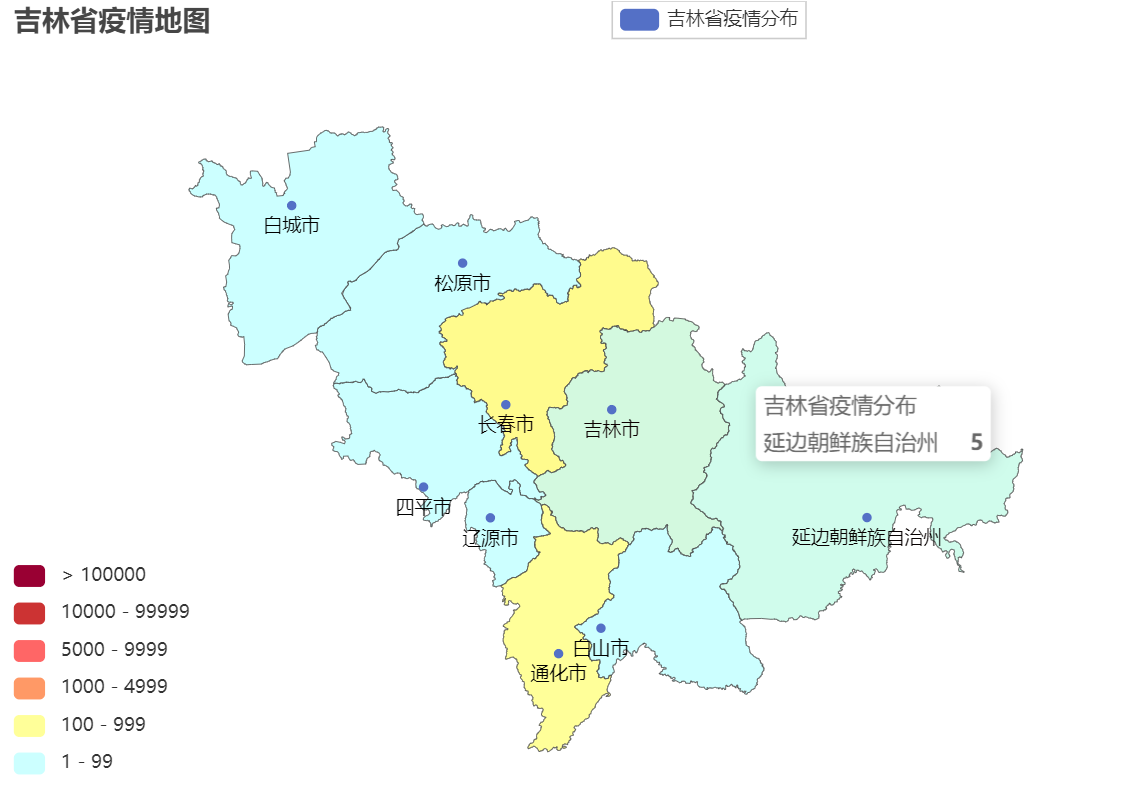
可视化案例三——动态GDP柱状图
1、基本柱状图
"""
演示基础柱状图的开发
"""
from pyecharts.charts import Bar
from pyecharts.options import LabelOpts
# 使用Bar构建基础柱状图
bar = Bar()
# 添加x轴的数据
bar.add_xaxis(["中国", "美国", "英国"])
# 添加y轴数据# 设置数值标签在右侧
bar.add_yaxis("GDP", [30, 20, 10], label_opts=LabelOpts(position="right"))
# 反转x和y轴
bar.reversal_axis()
# 绘图
bar.render("基础柱状图.html")效果
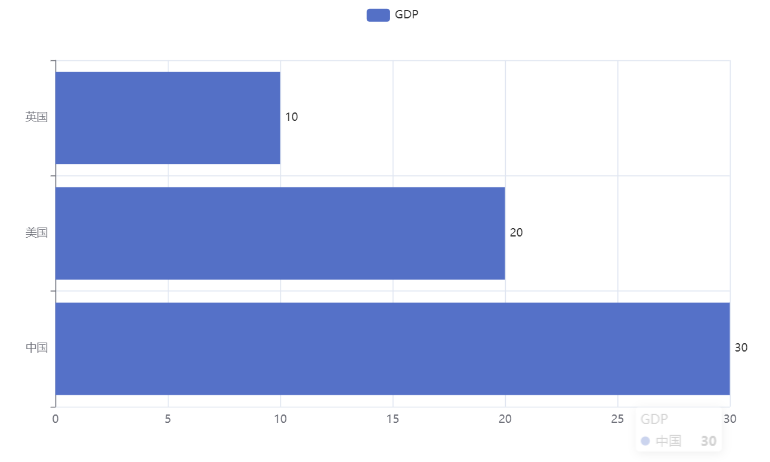
2、基础时间线柱状图
Timeline()-时间线 如果说一个Bar、Line对象是一张图表的话,时间线就是创建一个 一维的x轴,轴上每一个点就是一个图表对象
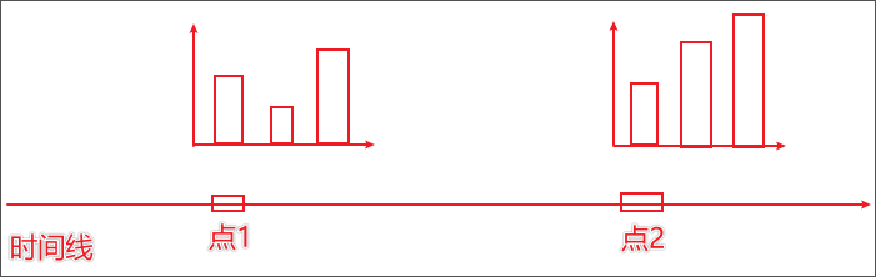
"""
演示带有时间线的柱状图开发
"""
from pyecharts.charts import Bar, Timeline
from pyecharts.options import LabelOpts
from pyecharts.globals import ThemeType
#三个基础图
bar1 = Bar()
bar1.add_xaxis(["中国", "美国", "英国"])
bar1.add_yaxis("GDP", [30, 30, 20], label_opts=LabelOpts(position="right"))
bar1.reversal_axis()
bar2 = Bar()
bar2.add_xaxis(["中国", "美国", "英国"])
bar2.add_yaxis("GDP", [50, 50, 50], label_opts=LabelOpts(position="right"))
bar2.reversal_axis()
bar3 = Bar()
bar3.add_xaxis(["中国", "美国", "英国"])
bar3.add_yaxis("GDP", [70, 60, 60], label_opts=LabelOpts(position="right"))
bar3.reversal_axis()
# 构建时间线对象
timeline = Timeline({"theme": ThemeType.LIGHT})#参数为主题颜色
# 在时间线内添加柱状图对象
timeline.add(bar1, "点1")
timeline.add(bar2, "点2")#根据时间线节点添加图
timeline.add(bar3, "点3")
# 自动播放设置
timeline.add_schema(
play_interval=1000,#播放间隔/ms
is_timeline_show=True,
is_auto_play=True,#自动
is_loop_play=True#循环
)
# 绘图是用时间线对象绘图,而不是bar对象了
timeline.render("基础时间线柱状图.html")时间线设置主题
timeline = Timeline({"theme": ThemeType.LIGHT})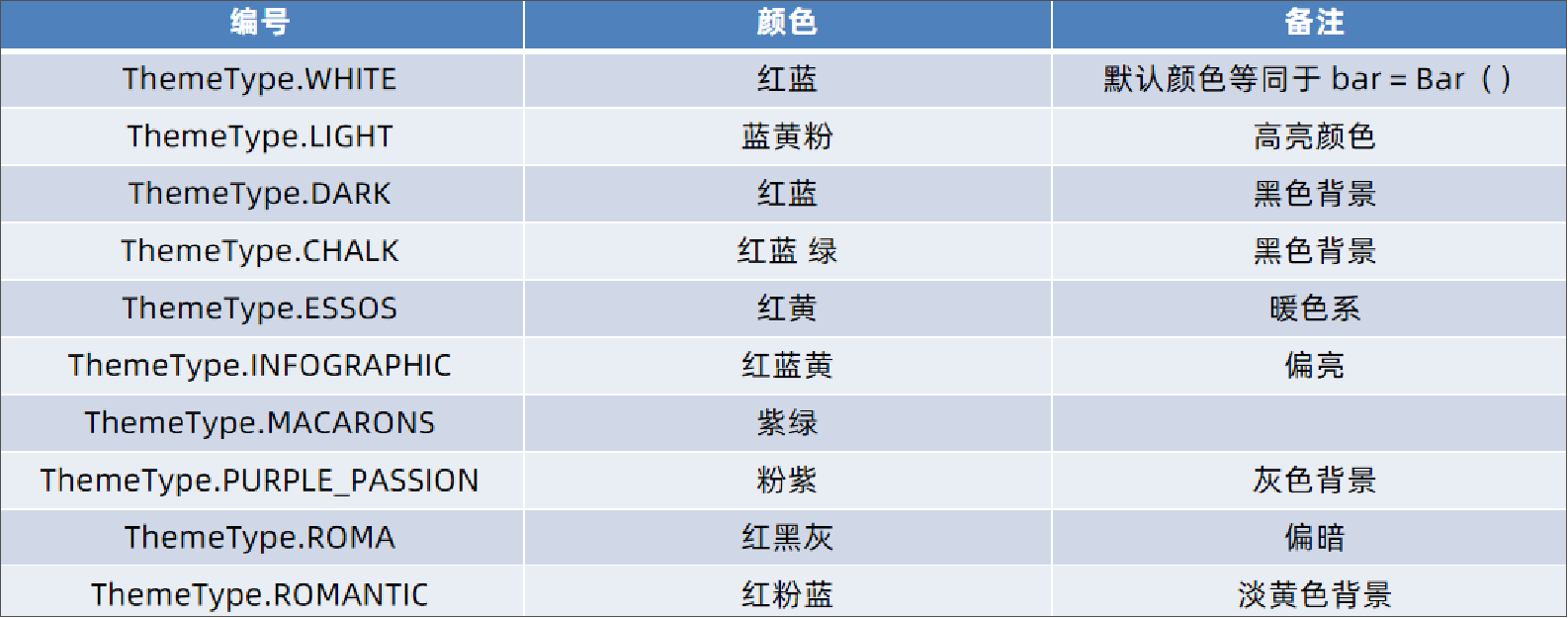
动态GDP柱状图
sorted函数,可以对数据容器进行排序。 在后面的数据处理中,我们需要对列表进行排序,并指定排序规则,sorted函数就无法完成了。
列表的sort方法: 列表.sort(key=选择排序依据的函数, reverse=True|False) 参数key,是要求传入一个函数,表示将列表的每一个元素都传入函数中,返回排序的依据
参数reverse,是否反转排序结果,True表示降序,False表示升序
#sort()用法,1、写函数
def choose_sort_key(elemnet):
return elemnet[1]
my_list.sort(key=choose_sort_key,reverse=True)
#2、lambda匿名函数
my_list.sort(key=lambda element:element[1],reverse=True)





















 8811
8811











 被折叠的 条评论
为什么被折叠?
被折叠的 条评论
为什么被折叠?








